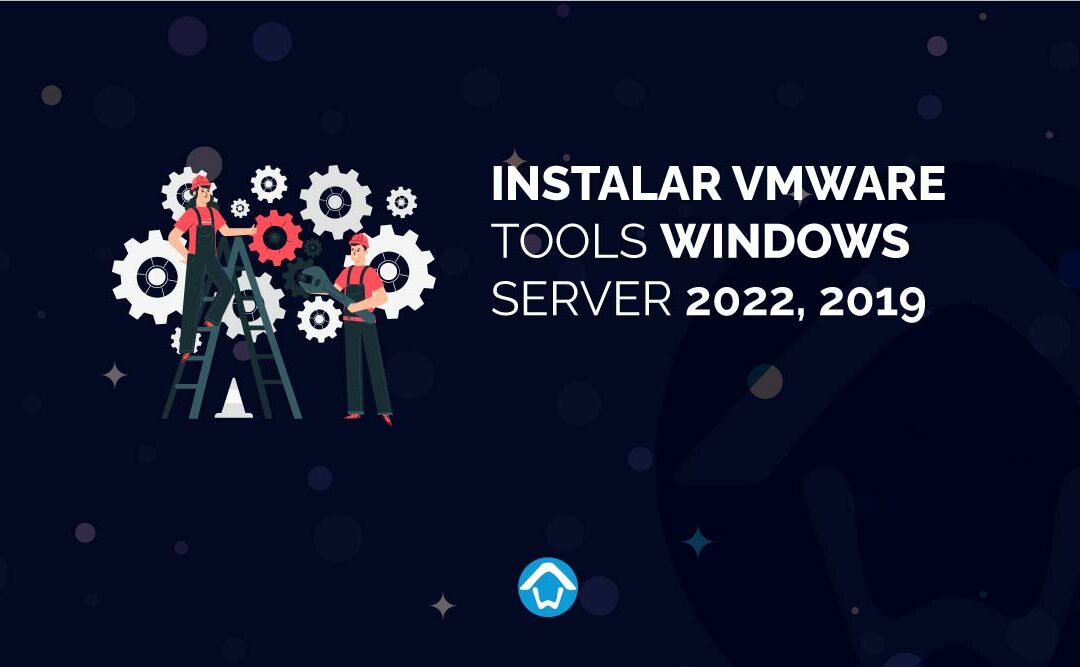Hola Wecindario😊 , si usas VMware y tienes una máquina Windows que te avisa de que No tiene instalado el VMware Tools, sigue estos pasos para instárselo y verás que fácil, recuerda tener los datos de acceso a la máquina virtual Windows que los necesitaremos para lanzar el instalador
Al instalar el VMware Tools tendremos
- La sincronización del reloj de la máquina con el reloj del escritorio del host
- Se podrán compartir carpetas entre ambos sistemas operativos
- Notaremos más rendimientos en los gráficos
- Verás la función de copiar y pegar en texto, gráficos o archivos entre la máquina virtual y el escritorio del host
- Notarás mejora en del rendimiento del teclado y ratón
- Podrás usar scripts para tareas de automatización
Una vez entendido en lo que vamos a mejorar, vamos a ver como instalar estas VMware Tools en una máquina virtual de Windows Server 2019 o 2022.
Índice de contenidos
Cómo instalar VMware Tools en Windows Server
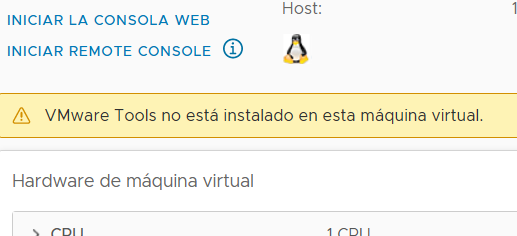
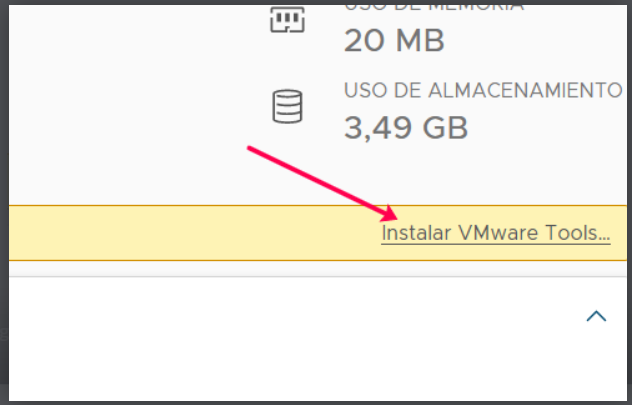
Paso 2- Vamos por escritorio remoto a la máquina, abrimos una carpeta cualquiera y veremos montado esta unidad con 2 setup. En este caso debemos usar setup64 y le hacemos dos clics y se abrirá el instalado
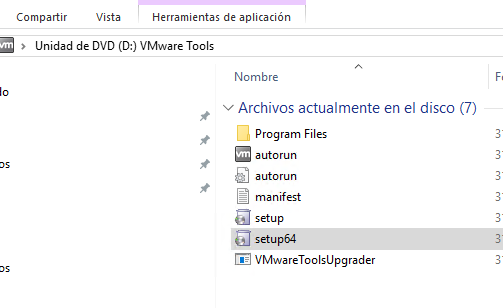

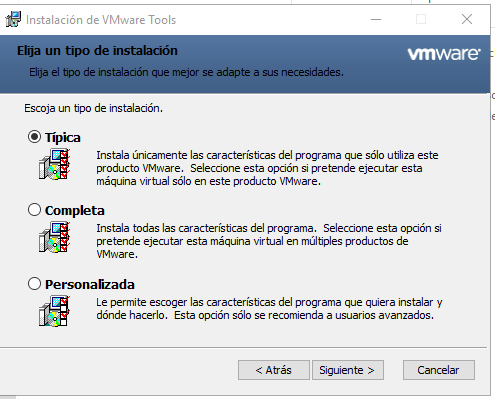
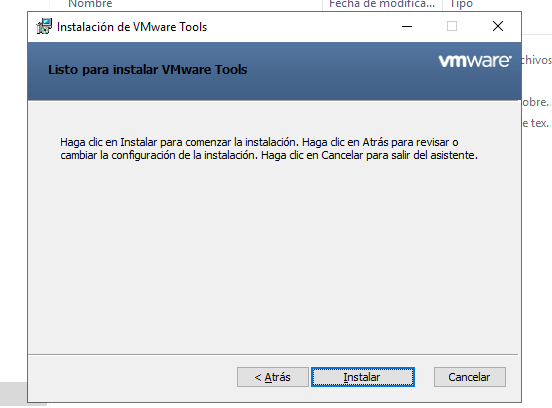
Paso 4- Pinchamos en en “Finalizar y veremos el mensaje de que debes reiniciar
Cómo desinstalar VMware Tools en Windows Server

Paso 2- buscamos la aplicación a desinstalar y la quitamos

Fácil ¿verdad? Lo has instalado alguna vez de otro modo ? Cuéntame cómo, soy todo oído
¡Hasta la próxima Wecindario!